
Namestitev sistema Windows XP s bliskovnega pogona USB ne deluje, uporabljal sem vse vrste programov, vključno z UltraISO, pripravljam distribucijski komplet z operacijskim sistemom, v BIOS-u nastavim zagon iz bliskovnega pogona USB, kot je zapisano na vašem spletnem mestu, in ko znova zaženete, v zgornjem levem kotu utripa utripanje v ozadju črnega zaslona zaslon in to je to.
Brez podpisa.
Česar preprosto nisem storil, ne morem namestiti operacijskega sistema na svoj prenosni računalnik, zakaj sem samo porušil starega, zdaj se mi celo zdi, da namestite Windows XP sploh ni mogoče s bliskovnega pogona, uporabljal sem različne programe in v bistvu se v začetni fazi namestitve na črnem zaslonu prikaže okno z besedilom "inf-datoteka txtsetup.sif poškodovana ali manjka, stanje 18. Namestitve ni mogoče nadaljevati. Pritisnite kateri koli gumb za izhod." Mogoče lahko poveš.Sergej.
Namestitev sistema Windows XP s bliskovnega pogona USB
Ta pisma so prišla in nanje je treba odgovoriti, poleg tega pa smo imeli zanimiv primer v službi.
- Opomba: Pred kratkim je bil na našem spletnem mestu objavljen nov članek - kako namestiti Windows XP s posodobljenim programom WinSetupFromUSB 1.3, zato upoštevajte, da če tukaj ne uspete, se lahko nanj sklicujete.
- Potrebujete tudi informacije o ustvarjanju bliskovnega pogona z več zagoni, ki vsebuje tri operacijske sisteme: Windows XP, Windows 7 in Windows 8!
- USB-bliskovni pogon mora biti priključen na vrata USB 2.0, saj Windows XP ne podpira USB 3.0 (vrata so običajno zasenčena z modro barvo).

Moški je kupil netbook od našega podjetja, zlasti brez operacijskega sistema, pravijo, da je cenejše in dejansko je tako. Ob nakupu je namignil, da lahko uporablja kateri koli Windows v internetu in ga namesti s bliskovnega pogona in na kateri koli računalnik. Za vas, dragi prijatelji, prevajam (v internetu naložite kateri koli operacijski sistem in ga namestite sami). Vzel sem nakup in odšel. Obstajajo takšni obrtniki, ne rečem ničesar, ampak ni mi bilo treba poplavljati (raztresene besede).
Prihaja čez dva dni, oči so rdeče, verjetno ni spal, namestil je Windows - namignil je moj kolega. Tip ni bil več tako samozavesten in je rekel, da Windows XP ne more namestiti s bliskovnega pogona, verjetno je pokvarjen netbook, imamo dobro ekipo, začeli so spraševati, katere programe uporablja, izkazalo se je, da jih je veliko. Predlagali so, da morate najprej uporabiti licenčno gradnjo sistema Windows in pripraviti distribucijski program PE Builder. Ta program je zelo dober, ničesar ni za povedati, sam ga uporabljam, samo da se bo naš kupec težko spoprijel z njim. Situacijo smo pustili drugače in verjemite mi, metoda, ki je bila preizkušena že večkrat, o tem govori tudi naš članek.
Najprej morate seveda uporabiti originalne različice MSDN Windows XP SP3, ki jih nihče ni spremenil. Edino, kar lahko spremenimo, je vključitev gonilnika Sata v sklop (preberite naš članek Integracija gonilnikov Sata v distribucijo) in še enkrat ponovim, da je bolje, da to storite sami.
- Opomba: v BIOS-u morate pogledati parameter Konfiguriraj SATA As, možne vrednosti so: Standard IDE, RAID, AHCI, če imate sodoben IDE / SATA krmilnik IDE, lahko preskočite digresijo z integracijo gonilnikov AHCI krmilnika, če pa AHCI, preberite dalje.
Vključitev gonilnikov Sata v distribucijo Windows XP je potrebna, če imate dokaj nov netbook, katerega matična plošča ima krmilnik Intel AHCI. AMD, Intel, JMicron, Marvell itd..
- Opomba: če se pripravite na izgradnjo sistema Windows XP brez gonilnikov za krmilnike AHCI, boste na samem začetku namestitve operacijskega sistema videli sporočilo o napaki.
Drugič, imam izvirno sliko sistema Windows XP, vendar preden jo uporabim, moram vanj vključiti gonilnike AHCI krmilnika. Dandanes je na vseh matičnih ploščah s krmilnikom trdega diska SATA II in SATA III (velja tako za namizne računalnike kot tudi prenosnike) uporabljena sodobna tehnologija trdega diska AHCI. Ta tehnologija je bila izumljena veliko pozneje kot sam Windows XP, kar pomeni, da v izvirni distribuciji XP ni posebnih gonilnikov za krmilnike AHCI, taki gonilniki so samo v sistemu Windows 7. Ko namestite Windows XP na nov računalnik, se bo zadeva končala z modrim zaslonom ali namestitveni sistem XP ne bo videl trdega diska . Kaj storiti??
Preden poskusite namestite Windows XP s bliskovnega pogona potrebujem:
Jaz sem za prvo možnost - V sklop sistema Windows XP vključite gonilnike krmilnikov AHCI, predstavljajte si situacijo, v sistemski enoti sta dva trda diska, eden ima Windows 7 ali Windows 8, drugi pa Windows XP. Windows 7 ali Windows 8 ste namestili na vsakogar z omogočenim AHCI in Windows XP z omogočenim IDE. Torej ste delali v operacijskem sistemu Windows 8, nato pa ste potrebovali Windows XP, znova zagnali sistem, vstopili v BIOS UEFI in vklopili stari način IDE, sicer se Windows XP ne bo zagnal in se bo z napako STOP 0x0000007B zrušil na modri zaslon in nato vstopil v Windows 8 spet morate iti v BIOS UEFI in vklopiti AHCI način in tako stalno, kot pravijo - morate. Gonilnik AHCI vključimo v sklop sistema Windows XP in v UEFI BIOS bo zagonski program preklopil le s trdega diska, ki ga potrebujemo z nameščenim sistemom Windows XP ali Windows 8.
Vključevanje gonilnikov AHCI krmilnika v gradnjo sistema Windows XP
Najprej vzamemo CD z Windows XP ali pa morda imate podobo sistema Windows XP.
Na namizju ustvarite mapo in jo poimenujte Windows XP, nato vse datoteke s CD-ja Windows XP kopirajte v to mapo. Če imate podobo ISO sistema Windows XP, jo odprite z brezplačnim (za osebno uporabo) programom DAEMON Tools Lite 4 in prav tako kopirajte vse distribucijske datoteke v mapo z imenom Windows XP. Vse končano.
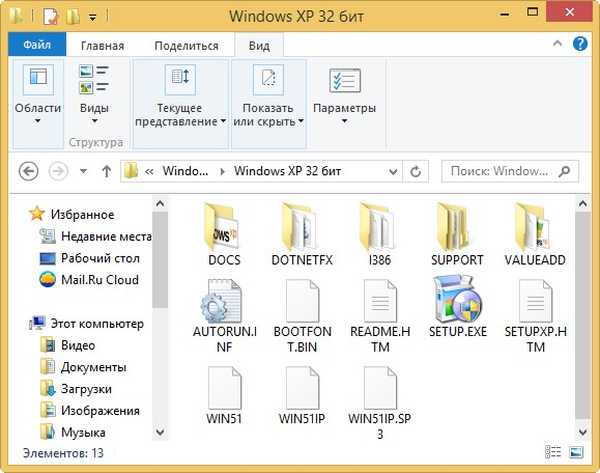
Pojdi na oszone.net, povezava
http://forum.oszone.net/thread-135321.html
registrirajte se tam in naložite arhiv MassStor z gonilniki za vse najpogostejše krmilnike AHCI: Intel, AMD, JMicron, Marvell, nForce, SiS in VIA. Če imate 32-bitni operacijski sistem, ki v večini primerov prenesete ustrezen paket MassStor_x86_12.9.18.rar, če je 64-bitni, potem še en MassStor_x64_12.9.18.rar. Prenesli ste.
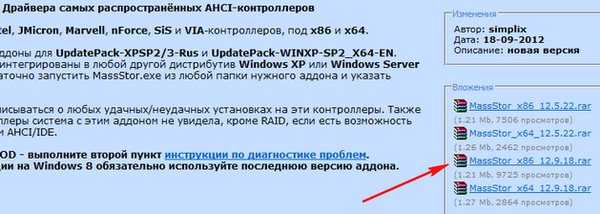
Odstranite arhiv MassStor_x86_12.9.18.rar in zaženite datoteko MassStor.exe,

Odpre se okno Explorerja, v njem morate določiti mapo z datotekami sistema Windows XP in kliknite OK.
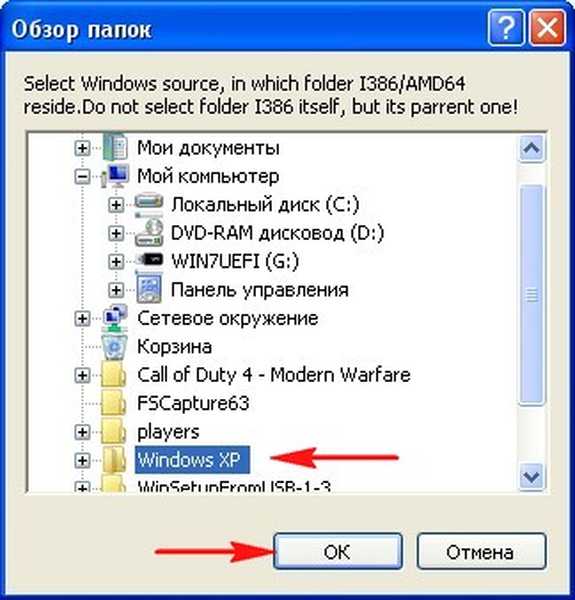
Integracija gonilnikov SATA traja nekaj sekund in kliknite V redu.

Ustvarjanje zagonskega USB bliskovnega pogona Windows XP
Pojdite na uradno spletno mesto programa WinSetupFromUSB
Izberite WinSetupFromUSB1.3.exe (22 MB).
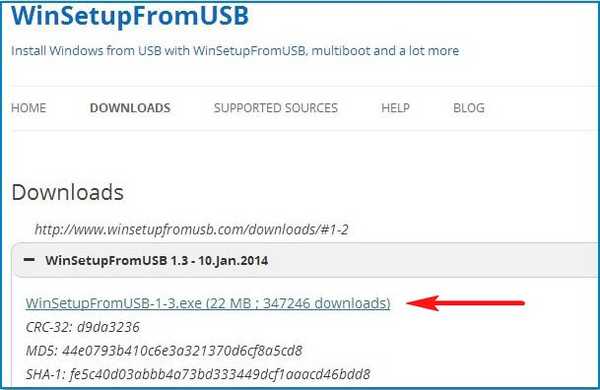
Prenesite, odpakirajte in zaženite naš program. Sem v operacijskem sistemu Windows 8 64 bit. Naš program WinSetupFromUSB lahko deluje tako v 32-bitnih operacijskih sistemih kot v 64-bitnih operacijskih sistemih. Če želite zagnati WinSetupFromUSB v 64-bitnem programu Windows 8, dvokliknite datoteko WinSetupFromUSB_1-3_x64.exe.
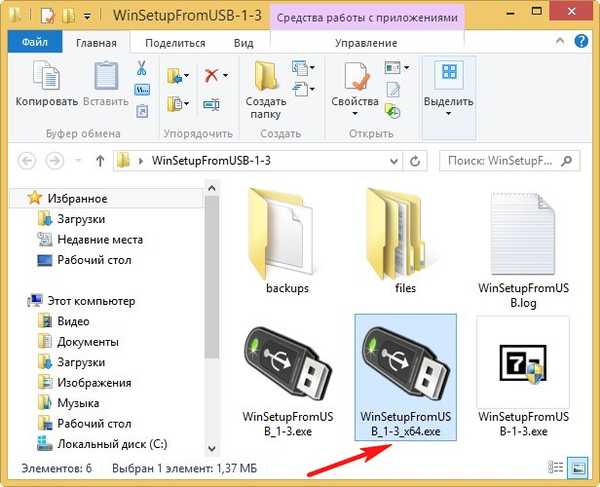
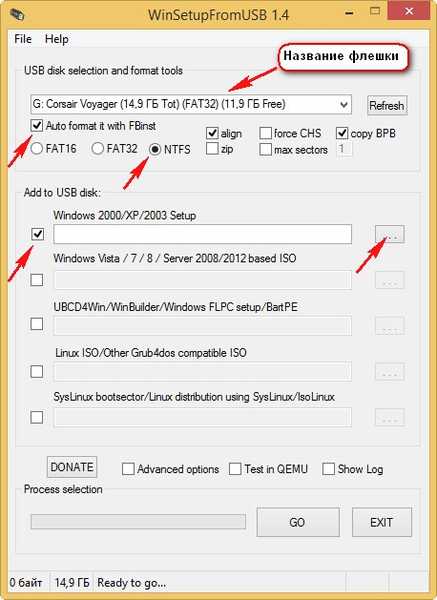
V Explorerju morate določiti vnaprej pripravljeno mapo z 32 bitov distribucijskih datotek sistema Windows XP.
Če imate namestitveni disk z operacijskim sistemom Windows XP 32, ga odprite in kopirajte vse datoteke, ki jih vsebuje, v mapo in jih poimenujte, na primer Windows XP. Če imate sliko ISO XP, jo na primer odprite v brezplačnem (za osebno uporabo) programu DAEMON Tools Lite 4 in prav tako kopirajte vse distribucijske datoteke sistema Windows XP v mapo.
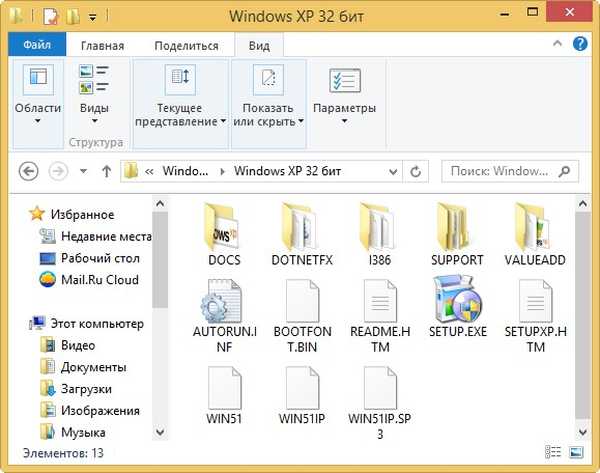
Torej, mapo z navedenimi datotekami sistema Windows XP 32 bitov kliknite V redu.
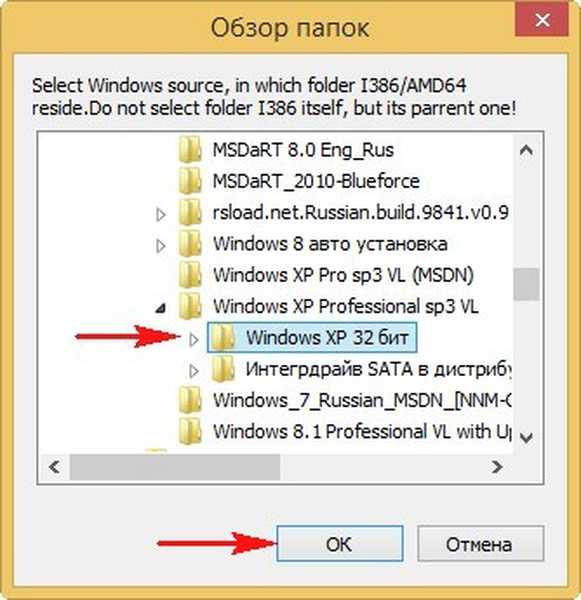
Sprejemamo licenčno pogodbo.
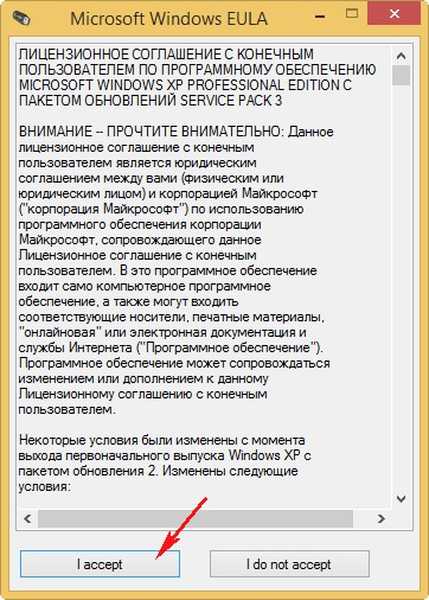
Pritisnite gumb GO
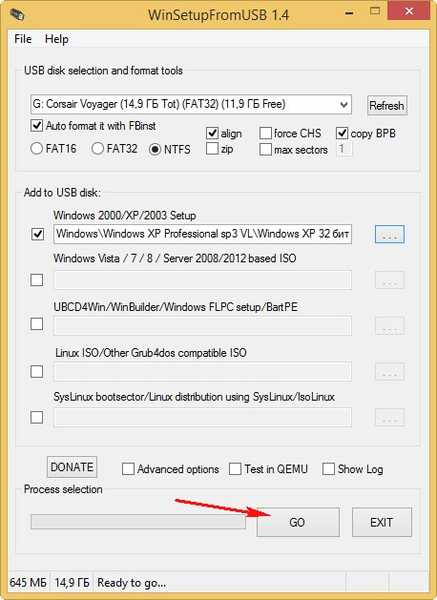
Da
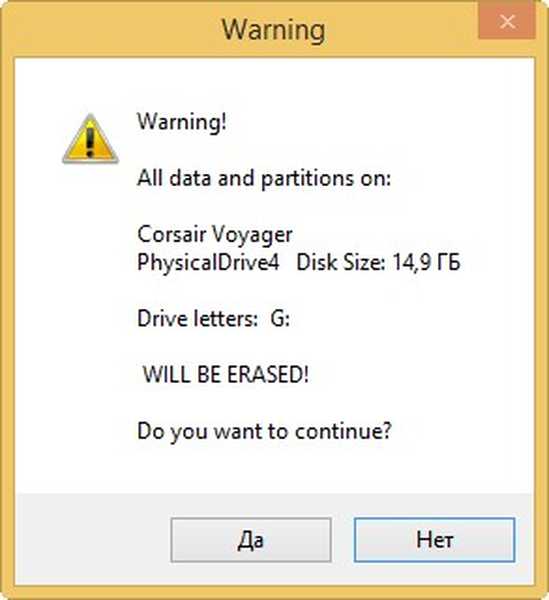
Da
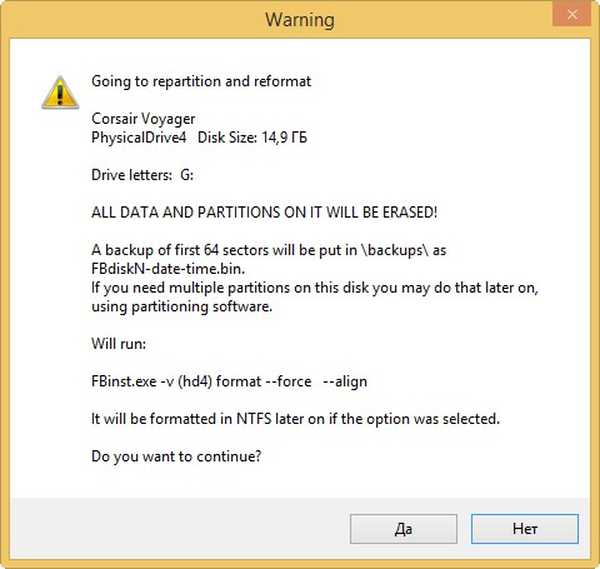
in začne se prva faza ustvarjanja našega multiboot bliskovnega pogona, ki se uspešno konča.
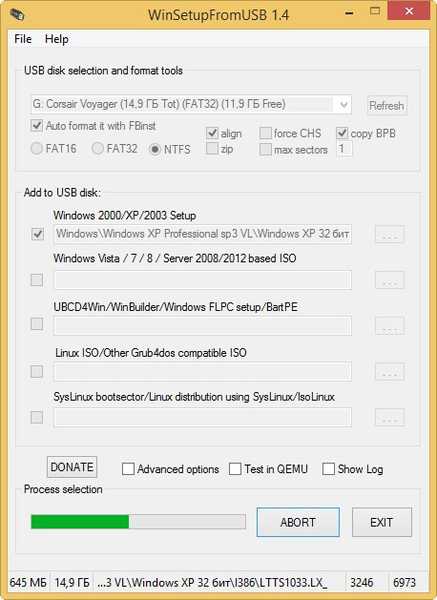
V redu Zagon za operacijski sistem Windows XP 32 bit.
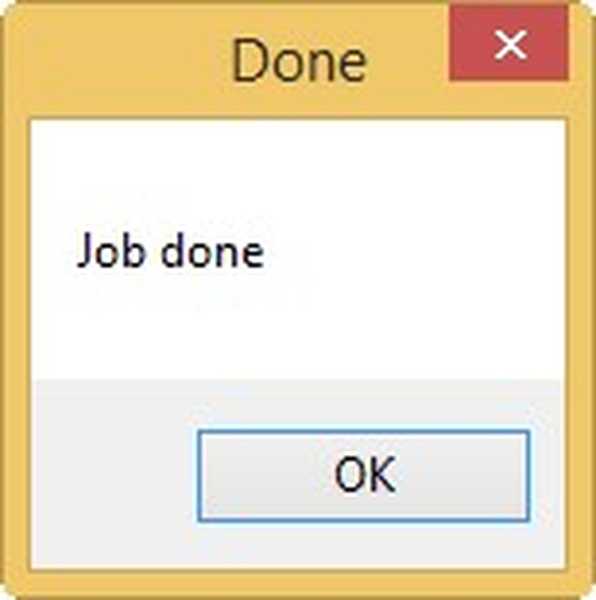
Če boste zdaj odstranili USB bliskovni pogon iz vrat USB v računalniku, uporabite varno odstranitev naprave kot jaz.
 Naš bliskovni pogon lahko odstranimo
Naš bliskovni pogon lahko odstranimo  Dobil sem isto napako, niste sami "datoteka txtsetup.sif inf je poškodovana ali manjka, stanje 18. Namestitve ni mogoče nadaljevati. Pritisnite kateri koli gumb za izhod," lahko dobimo pri uporabi programa UltraISO, dobro je, da z njim namestite Windows 7.
Dobil sem isto napako, niste sami "datoteka txtsetup.sif inf je poškodovana ali manjka, stanje 18. Namestitve ni mogoče nadaljevati. Pritisnite kateri koli gumb za izhod," lahko dobimo pri uporabi programa UltraISO, dobro je, da z njim namestite Windows 7.  Nato s tresočimi in mokrimi rokami od navdušenja vstavite naš USB-pogon v USB vrata računalnika, prenosnika in netbooka, nato pa, če ne vemo, kako nastaviti zagon iz bliskovnega pogona USB, preberemo: Kako vstaviti zagon iz bliskovnega pogona USB, nato pa zaženite s USB-pogona v BIOS-u.
Nato s tresočimi in mokrimi rokami od navdušenja vstavite naš USB-pogon v USB vrata računalnika, prenosnika in netbooka, nato pa, če ne vemo, kako nastaviti zagon iz bliskovnega pogona USB, preberemo: Kako vstaviti zagon iz bliskovnega pogona USB, nato pa zaženite s USB-pogona v BIOS-u.  No, v redu, v BIOS-u so nastavili vse v redu, znova zaženemo program in vidimo zagonsko okno Grub4Dos in v njem piše, da je v njem nameščena namestitev Windows 2000 / XP / 2003, da se ne dotikamo nič,
No, v redu, v BIOS-u so nastavili vse v redu, znova zaženemo program in vidimo zagonsko okno Grub4Dos in v njem piše, da je v njem nameščena namestitev Windows 2000 / XP / 2003, da se ne dotikamo nič, 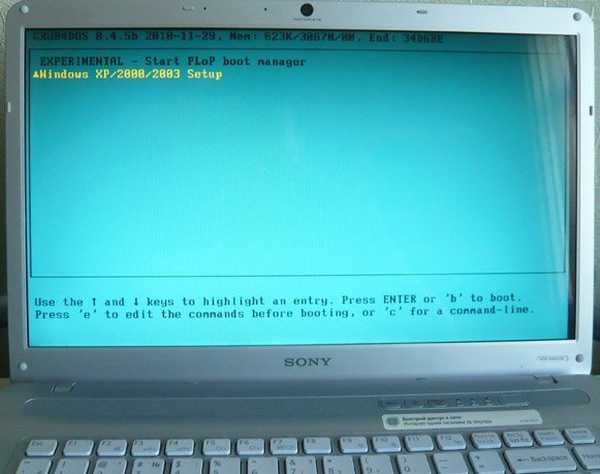 deset sekund mimo, prikaže se drugo okno Prvi del nastavitve sistema Windows XP Professional SP3 iz razdelka 0, tudi tukaj ni treba spremeniti ničesar, minilo je deset sekund in postopek namestitve sistema Windows XP se začne.
deset sekund mimo, prikaže se drugo okno Prvi del nastavitve sistema Windows XP Professional SP3 iz razdelka 0, tudi tukaj ni treba spremeniti ničesar, minilo je deset sekund in postopek namestitve sistema Windows XP se začne. 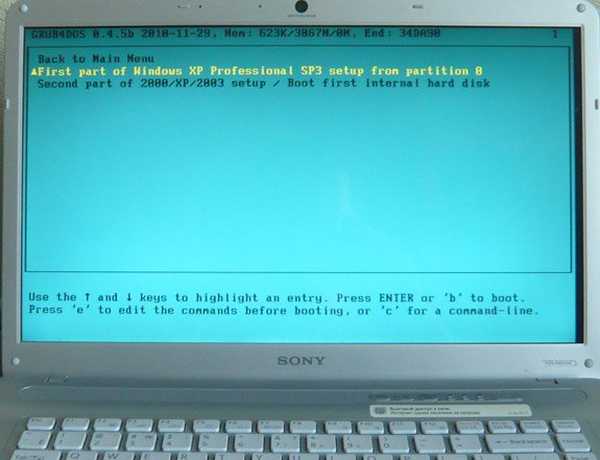 Opomba: zelo redko je, da je v drugem oknu namesto prvega dela programa Windows XP Professional SP3 iz razdelka 0 nastavljen drugi del nastavitve 2000 / XP / 2003 / Zaženite prvi notranji trdi disk, na to morate biti pozorni s puščicami na tipkovnici nastavite po potrebi in pritisnite Enter, ker se je zagnati s trdega diska prezgodaj. Poleg tega lahko, kot pri običajni namestitvi sistema Windows XP, preberete Namestitev sistema Windows XP, vendar ena stvar, vendar boste po prvi fazi namestitve in ponovnega zagona spet videli ta dva zelena okna Grub4Dos, računalnik bi moral samodejno preiti v drugo fazo, vam ni treba ničesar spremeniti, včasih v drugem oknu morate ročno nastaviti, zdaj je drugi del nastavitve 2000 / XP / 2003 / Zaženite prvi notranji trdi disk. V drugi fazi namestitve sistema Windows XP se prenos izvede iz skoraj nameščenega operacijskega sistema, ki je nameščen na trdem disku.
Opomba: zelo redko je, da je v drugem oknu namesto prvega dela programa Windows XP Professional SP3 iz razdelka 0 nastavljen drugi del nastavitve 2000 / XP / 2003 / Zaženite prvi notranji trdi disk, na to morate biti pozorni s puščicami na tipkovnici nastavite po potrebi in pritisnite Enter, ker se je zagnati s trdega diska prezgodaj. Poleg tega lahko, kot pri običajni namestitvi sistema Windows XP, preberete Namestitev sistema Windows XP, vendar ena stvar, vendar boste po prvi fazi namestitve in ponovnega zagona spet videli ta dva zelena okna Grub4Dos, računalnik bi moral samodejno preiti v drugo fazo, vam ni treba ničesar spremeniti, včasih v drugem oknu morate ročno nastaviti, zdaj je drugi del nastavitve 2000 / XP / 2003 / Zaženite prvi notranji trdi disk. V drugi fazi namestitve sistema Windows XP se prenos izvede iz skoraj nameščenega operacijskega sistema, ki je nameščen na trdem disku.V bistvu je to. Vso srečo vam.
Oznake za članek: Windows XP Namestite Windows Flash











